4 Ultimate megoldások arról, hogyan készíthet biztonsági másolatot iPhone Notes-ról
Vegyünk egy jegyzetet néhány triviális vagy fontos dolgot az iPhone kell egy jó szokás. Ami az ügyet illeti, tudnia kell, milyen fontos az iPhone jegyzetek mentése. Ez a módja annak, hogy elkerüljük a fontos események hiányát, vagy valami könnyen elfelejthető. Amikor iPhone-jegyzeteket mentesz, különböző eszközökről, például iPad vagy felhőszolgáltatásról érheted el.
Mi a legjobb megoldás a fontos iPhone-jegyzetek biztonsági mentéséhez? A cikk felsorolja az 4 gyakran használt módjait, hogy az iPhone-jegyzeteket egy másik helyre mentse, amelyre a kívánt módon hivatkozhat. Akár meg szeretné menteni a jegyzeteket az iPhone-ról a Mac / PC-re, vagy az iPhone iCloud / iTunes hangjegyzeteire, akkor mindig megtalálhatja a megfelelő megoldást.
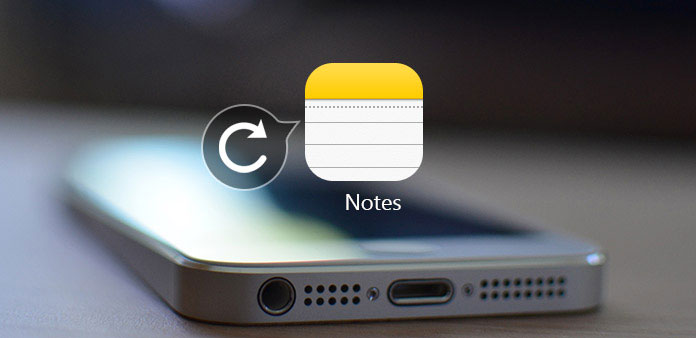
1 rész: A legjobb módszer az iPhone Notes mentésére
Akár szükséged van az iPhone-jegyzetek számítógéppel történő mentésére, vagy megosztani az iPhone jegyzeteket más eszközökkel barátaiddal vagy családtagjaiddal, Tipard iPhone Transfer a legjobb iPhone átviteli szoftver. Teljesíti az iPhone-jegyzetek és egyéb fájlok átvitelét, kezelését és mentését.
- 1. Zene, videók, fényképek és egyéb fájlok átvitele számítógépre.
- 2. Biztonsági mentés iPhone-jegyzetek, névjegyek és egyéb fájlformátumok.
- 3. Fájlok átvitele közvetlenül az iOS eszközök között, vagy akár szinkronizálás az iTunes szolgáltatással.
- 4. Támogassa a legújabb iOS 17 alkalmazást, és kompatibilis az összes iPhone, iPad és iOS eszközzel.
- 5. Kompatibilis a Windows és a Mac operációs rendszerrel, melyeket az iPhone Mac / PC memóriájába menthet.
Hogyan menthetjük az iPhone jegyzeteket a Tipard iPhone Transfer programmal?
Töltse le és telepítse a programot
Töltsd le a Tipard iPhone Transfer Ultimate-t a hivatalos honlapról és telepítsd a programot. Ezután indítsa el a programot a számítógépén. Csatlakoztassa az iPhone készüléket a számítógépéhez USB kábel segítségével.
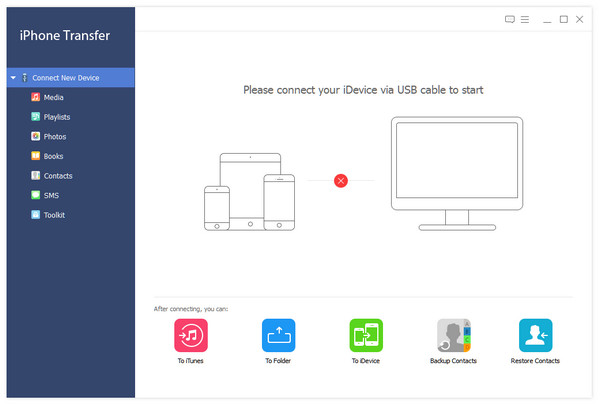
Válasszon iPhone biztonsági másolatot
Az iPhone beolvasása után a programon belül különböző fájltípusok találhatók, beleértve a fényképeket, videókat, üzeneteket, zenefájlokat, könyveket, jegyzeteket és még sok más fájlt. Csak válassza ki a kívánt iPhone-jegyzeteket a biztonsági mentéshez.
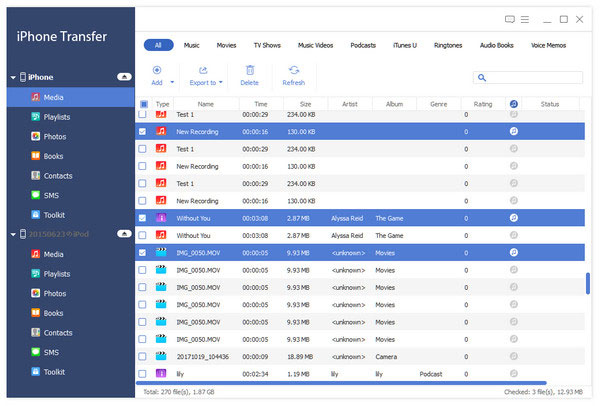
Biztonsági mentés az iPhone számítógéphez
Válassza ki a menteni kívánt iPhone-jegyzeteket, majd kattintson az "Exportálás" lehetőségre. Ezután válassza a "Exportálás PC-re" vagy az "Exportálás az iTunes könyvtárba" lehetőséget az iPhone-fájlok számítógéphez vagy iTunes-hoz való mentéséhez. Csak néhány másodpercet vesz igénybe a fájl mentése.
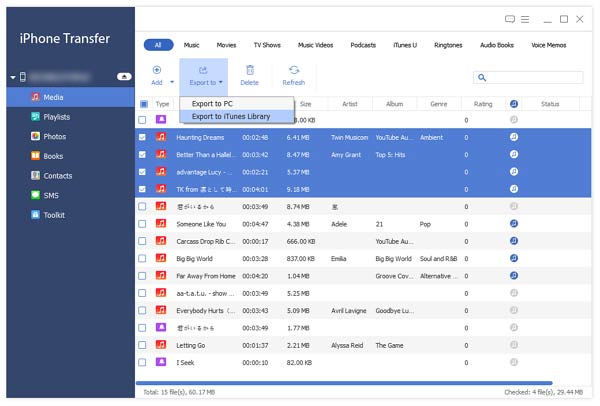
2 rész: Hogyan készítsünk biztonsági másolatot az iPhone iCloud megjegyzéseire?
iCloud az Apple alapértelmezett megoldás az iPhone hangjegyzetek, fotók, névjegyek és még sok más mentéséhez. Ez is kínál zenei és videó szolgáltatás, amely majdnem a legegyszerűbb módja az iPhone adatok mentése. Ami még fontosabb, az automatikus szinkronizálás funkció bekapcsolásakor automatikusan lefoglalhat iPhone-t az iCloud-ra.
Az iCloud használata az iPhone Notes mentéséhez
1 lépés: Menjen a "Beállítások"> "iCloud"> "Tárolás és mentés" lehetőségre az iPhone vagy más iOS eszközökön. Ezután kapcsolja be az "iCloud Backup" lehetőséget.
2 lépés: Nyissa meg az "iCloud" szót, majd kapcsolja be a "Megjegyzések" lehetőséget, és győződjön meg róla, hogy az iPhone biztonsági mentése megjegyzi az iCloud-tárhelyet.
3 lépés: Kapcsolja be az iCloud Backup parancsot, és érintse meg a "Back Up Now" lehetőséget, majd az iCloud biztonsági másolatot készít a fájlokról, beleértve az iPhone jegyzeteket is.
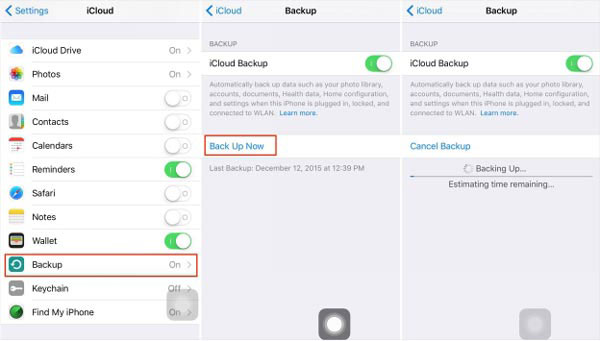
3 rész: Hogyan készítsek jegyzeteket az iPhone-ra az iTunes-szal?
iTunes egy másik hivatalos szoftver, amely képes video-, fénykép- és egyéb adatokat átvinni az iPhone-ról a számítógépre biztonsági másolat készítéséhez. Ráadásul a bankjegyeket számítógépről iPhone-ra is átviheti. Ez egy másik hasznos és népszerű módja az iPhone-feljegyzések számítógépen történő mentésére.
Az iTunes használata az iPhone Notes mentéséhez
1 lépés: Csatlakoztassa az iPhone-t a számítógéphez USB kábellel, az iTunes automatikusan elindul, amikor észleli az eszközt. Az iTunesot megnyithatja a számítógépen is.
2 lépés: Kattintson az "Összegzés" gombra, és válassza az "Automatikus mentés" lehetőséget. Ezután érintse meg a "Back Up Now" gombot, hogy biztonsági másolatot készítsen az iPhone-ra, beleértve az iPhone jegyzetek mentését is.
tippek: Zárja be az iCloud-ot az iPhone-on, mert az iTunes nem készít biztonsági másolatot, ha az iCloud az iPhone-ján van. De nem férhet hozzá az iTunes-hoz közvetlenül az iPhone-fájlok biztonsági mentéséhez a számítógépen.
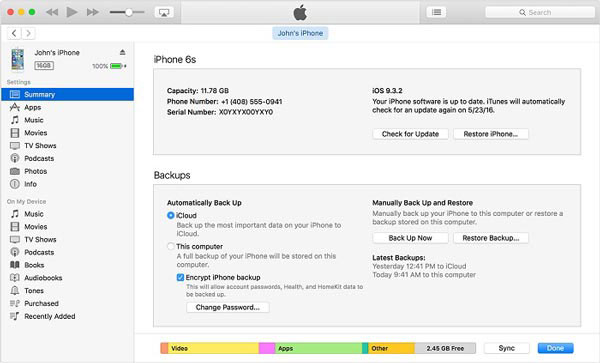
4 rész: Hogyan készítsünk biztonsági másolatot az iPhone zenékről a Gmail segítségével?
Ha Android-eszközökre iPhone-jegyzeteket szeretne készíteni, akkor a Gmailnek ajánlottnak kell lennie. A Google Sync képes e-maileket, naptárakat és névjegyeket szinkronizálni, de a Gmail-fiókot az iPhone-jegyzetek mentésére is használhatja. További információ arról, hogy miként szinkronizálhatja a jegyzeteket az iTunes programmal az alábbiak szerint.
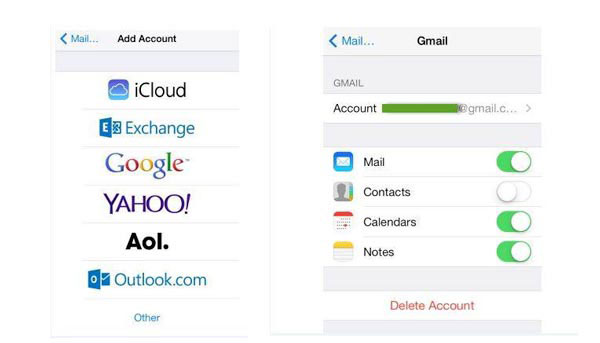
Hogyan készítsek biztonsági másolatot az iPhone-zenékről a Gmail segítségével
1 lépés: Az iPhone készülékről lépjen a "Beállítások"> "Levelezés, kapcsolatok, naptárak"> "Fiók hozzáadása" menüpontra. Ezután kiválaszthatja a "Google" lehetőséget a Gmail fiók hozzáadásához.
2 lépés: Adja meg a nevét és a hitelesítő adatokat a Gmail fiókhoz. A Gmail-fiókot közvetlenül az iPhone-jegyzetekhez mentheti.
3 lépés: Győződjön meg arról, hogy bekapcsolja a "Megjegyzések" lehetőséget a Gmail képernyőjén az iPhone Notes Gmailhez való mentéséhez.
Következtetés
Ha iPhone-jegyzeteket vagy más fájlokat kell menteni, a felsorolt 4 módszerek a fontos megjegyzéseket a PC / Mac / iCloud / iTunes-hoz menthetik vagy szinkronizálhatják. A megoldások folyamatai könnyen követhetők. Ha meg szeretné menteni a jegyzeteket iPhone-ról iPadre vagy más iOS-eszközre, akkor az iCloud-nak kellemes megoldást kell találnia. Ami az Android eszközöket illeti, a Gmail használatával szinkronizálhatja a jegyzeteket iPhone-ról Gmail-fiókra. Tipard iPhone Transfer Ultimate a legerősebb szoftver iPhone szinkronizálásához PC vagy Mac számítógépekhez. Ráadásul az összes fontos fájl átvitele helyett kiválaszthatja a fontos iPhone-jegyzeteket a számítógépre. Ez a végső megoldás, amelyet figyelembe kell vennie az iPhone jegyzetek mentéséhez. Most töltsd le a programot, hogy most ingyen próbálkozz.







